Väliste pääsupunktide TP-Link väljaandmine. Wi-Fi võrk pikkade vahemaade jooksul, kasutades TP-Link CPE510

- 635
- 48
- Salvatore Hirthe
Väliste pääsupunktide TP-Link väljaandmine. Wi-Fi võrk pikkade vahemaade jooksul, kasutades TP-Link CPE510
Kui eelmises artiklis pidasime rohkem väliste pääsupunktide välimust, omadusi ja võimalusi TP-Link CPE510, siis räägime selles artiklis nende seadetest. Need on professionaalsed seadmed ja on soovitav, et neid oleks spetsialistidele häälestatud. Garantii säilitamiseks on vaja jälgida paigaldamise ja ühendamise protseduuri. Samuti on vaja järgida kohalikke reegleid raadiosageduste, kanalite ja signaali võimsuse kasutamise kohta. Kuna sõltuvalt piirkonnast saab kehtestada erinevad piirangud. See kirjutati kohe TP-Link CPE510 seadete sissepääsu juures.
Seetõttu, kui soovite ehitada mitme välise pääsupunkti, pika vahemaaga võrku, on parem pöörduda spetsialistide poole. Selles artiklis tutvun teid lihtsalt nende väliste pääsupunktide mõnede võimalustega. Näitan teile, kuidas sisestada TP-Link CPE510 juhtpaneeli ja konfigureerida need seadmed kahes režiimis "pääsupunkt" ja "klient". Nendes režiimides on need seadmed kõige sagedamini konfigureeritud. Sealhulgas WiFi-ühenduse paigaldamiseks suurele vahemaale (kuni 15 kilomeetrit).
Kuna need on välised pääsupunktid ja need paigaldatakse hoone välimisele küljele, on soovitatav ette mõelda eelnevalt ja panna kõik vajalikud kaablid paigutama. Tehke ka sulg seadme enda kinnitamiseks. Maandama.
Enamikul juhtudel läheb üks võrgukaabel saidile TP-Link CPE510. Ruuterist (pakkuja) või ruuteri, arvuti või muu seadmeni. Poee Power (võrgukaablil). See lihtsustab installiprotsessi oluliselt.
Kuidas konfigureerida Wi-Fi ühendit suurel kaugusel?
Vajate kahte juurdepääsupunkti. Näiteks TP-Link CPE510. Need tuleb kinnitada kahele hoonele nii, et nad oleksid vaateväljas. Ja suunata üksteist umbes. Kui kõik on juba konfigureeritud, on võimalik neid täpsemalt konfigureerida, keskendudes juhtpaneeli indikaatoritele. Üks TD konfigureeritakse režiimis "Juurdepääsupunkt" (edastage signaal) ja teine kui "klient" (saate signaali).

Kui arvestada konkreetselt CPE510 mudelit, siis saab neid ühendada kuni 15 kilomeetrit.
Kuidas minna TP-Linki juurdepääsu välisesse punkti?
TP-Link CPE510 sätete sisestamiseks peate kõigepealt konfigureerima arvutivõrgu kaardi parameetrid. Kuid enne seda saate seadme arvutiga ühendada. Vajavad kahte võrgukaablit. Me ühendame esimese adapteri POE pordi ja LAN0 -ga (Poe sisse) pääsupunktis. Ja ühendame adapteri teise kaabli LAN -pordi ja arvuti või sülearvutiga.

Võrguadapteri (Ethernet) omadustes IPv4 protokolli jaoks peate välja kirjutama staatilised aadressid. IP -aadress on ette nähtud näiteks 192.168.0.2, alamvõrku mask paljastatakse automaatselt ja väljal näitab peavärav 192.168.0.254.
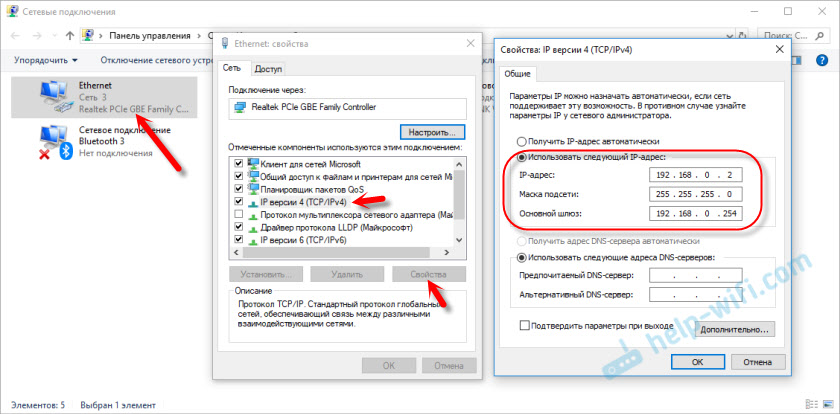
Tehase IP-aadress TP-Link CPE510-192.168.0.254. Logi sisse ja parool - administraator/administraator. Avage brauser ja minge aadressile http: // 192.168.0.254. Esimesel lehel tähistame sisselogimise ja parooli (administraator/administraator) juhtpaneeli piirkond ja keel. Lugesime kasutusreegleid, panime need tšekiga, võttes need ja jätkame nupul "sisselogimine".
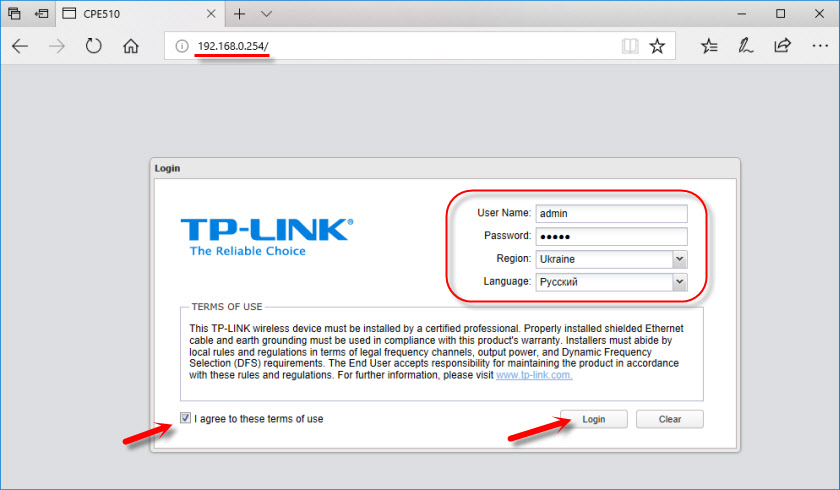
Siis pakub seade administraatori tehase parooli keerukamaks muutmiseks. Tähistame kaks korda uue parooli ja klõpsame nuppu "Full".
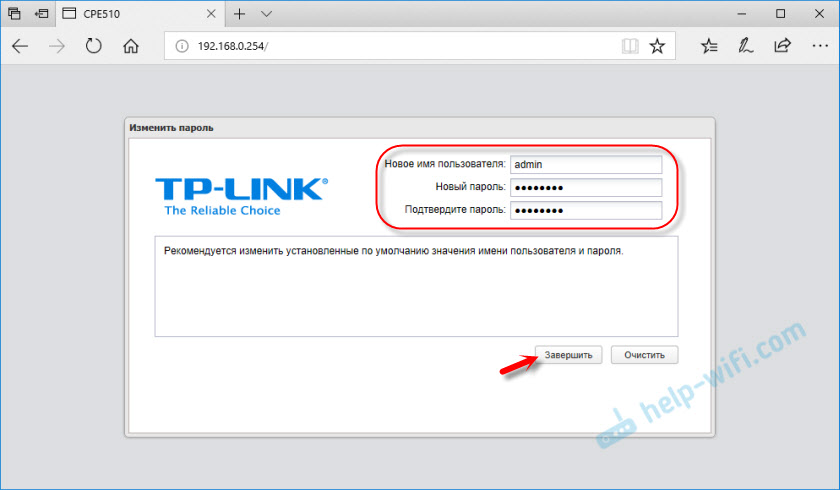
Phar OS juhtpaneel avaneb.
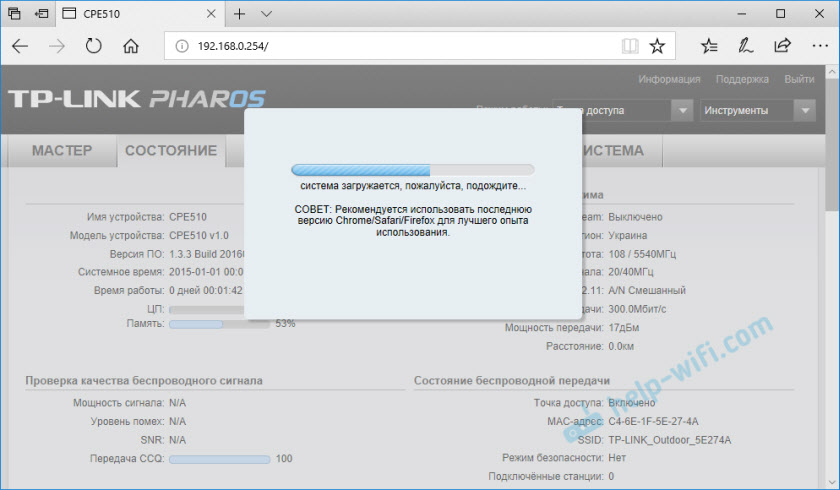
Siis muudame lihtsalt juurdepääsupunkti töörežiimi ja seadistame selle üles.
TP-Link CPE510 sätted režiimis "Juurdepääsupunkt"
Juhtpaneelil, jaotises "Master", valides režiimi "Access Point", klõpsake nuppu "Järgmine".
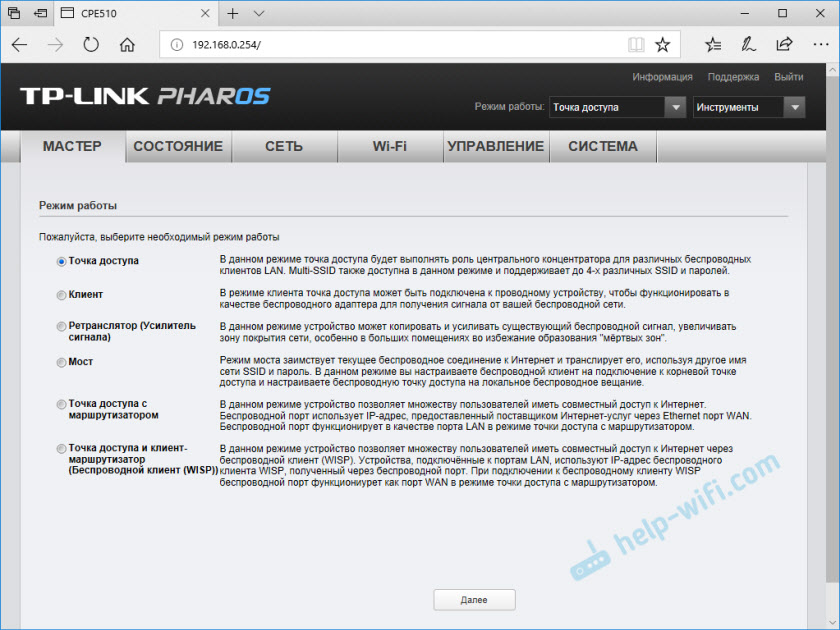
LAN -i seadetes ei muuda me midagi, klõpsake lihtsalt "Järgmine".
Järgmises etapis peate konfigureerima traadita pääsupunkti. Muutke võrgu nime ja muid parameetreid. Vajadusel määrake parool.
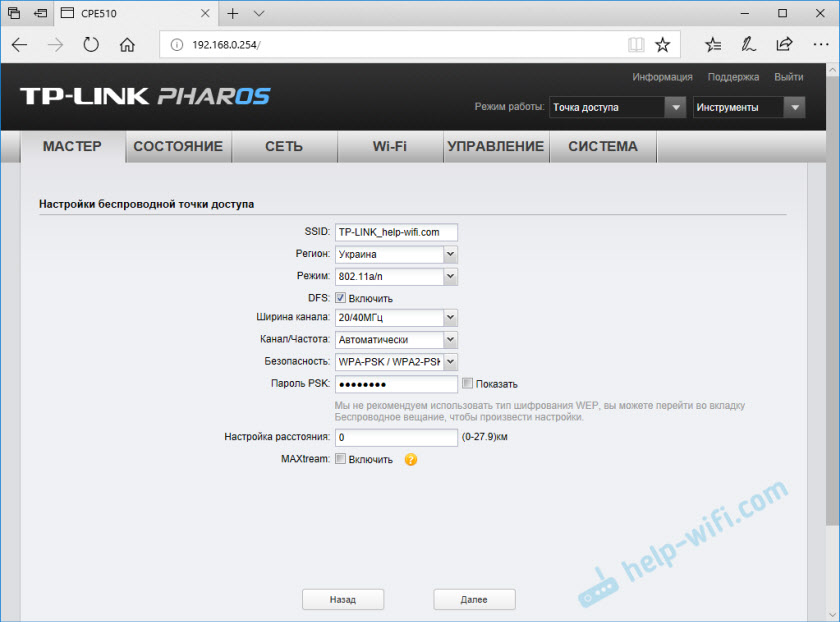
Kontrollige kõiki parameetreid ja klõpsake nuppu "Full".
Pärast sätete salvestamist saab seda pääsupunkti arvutist keelata. Installige see sulgu (kui seda pole veel installitud). Kuna see on juurdepääsupunkt, edastab see Internetti. Nii et see tuleb ühendada. Ühendame Interneti ruuterist (või muust seadmest) adapteri LAN -pordiga.
Selgub järgmise skeemi kohta:

Seadetes saate jaotises "Wi-Fi" muuta traadita võrgu erinevaid parameetreid. Sealhulgas kanal, saatja võimsus jne. D. Seal on palju seadeid. Samuti soovitan teil panna märkeruut üksuse lähedale "Automaatselt (kandke seda 0-27.9km) ".
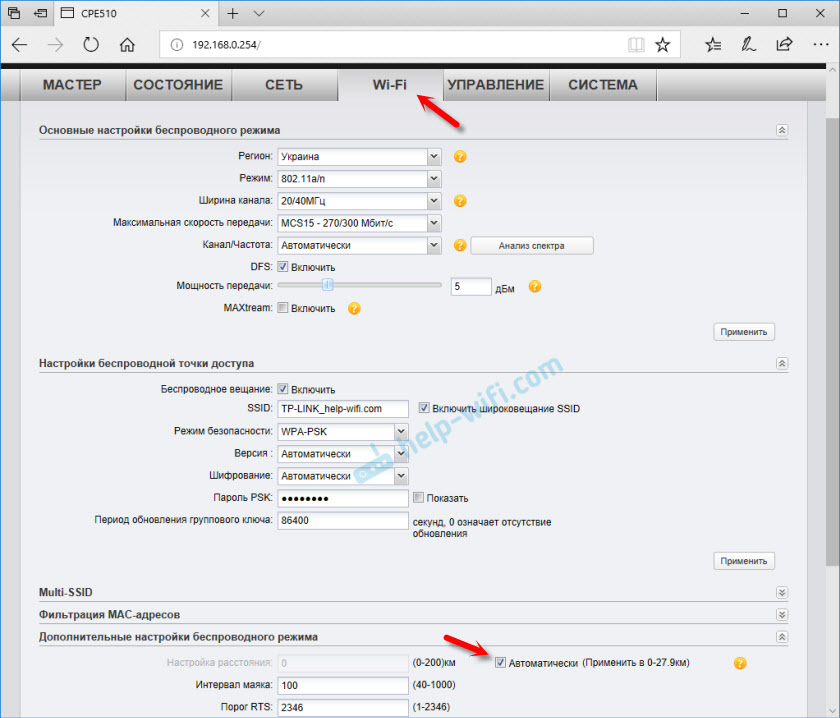
Ärge unustage seadete salvestamist.
Töörežiim "klient" (signaali vastuvõtt)
Teine pääsupunkt (teises otsas) tuleb konfigureerida kliendirežiimis. Enne seadistamist tuleb see saata signaali allikale (meie puhul on see esimene TD). Loome sellega ühendust, läheme seadetele ja lülitume režiimi "kliendi".
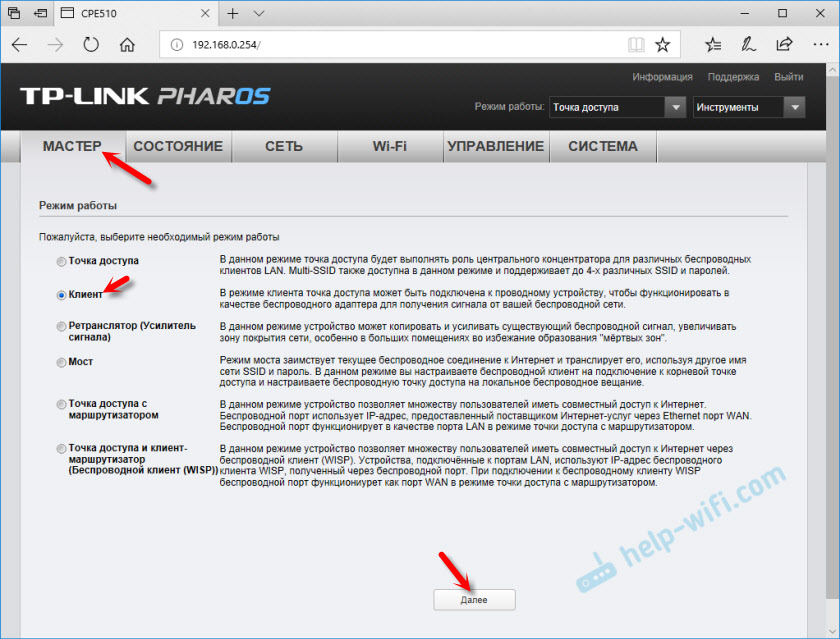
Muutke viimast IP -aadressi numbrit. Nii et see erineb pöörduspunkti IP -aadressist.
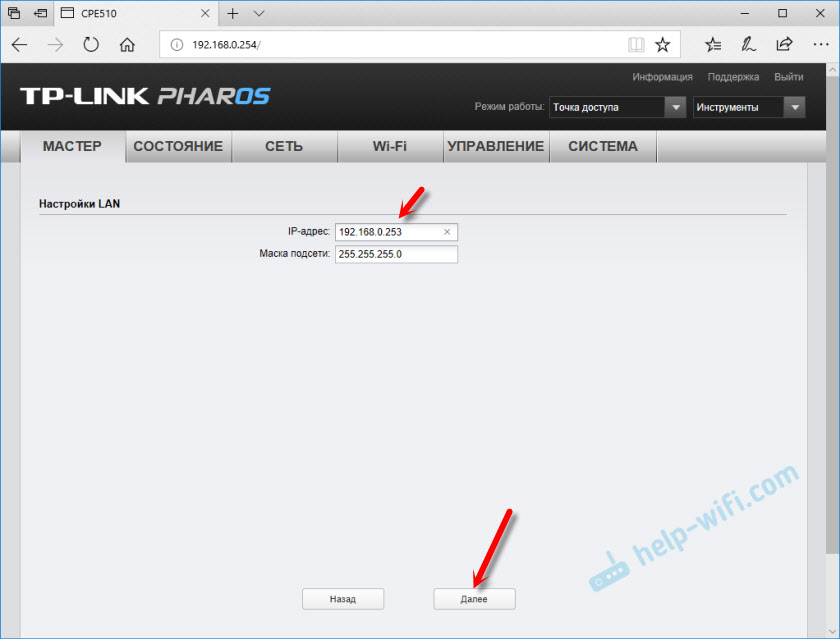
Järgmises aknas klõpsake nuppu "Otsi". Loendist valime oma pääsupunkti.
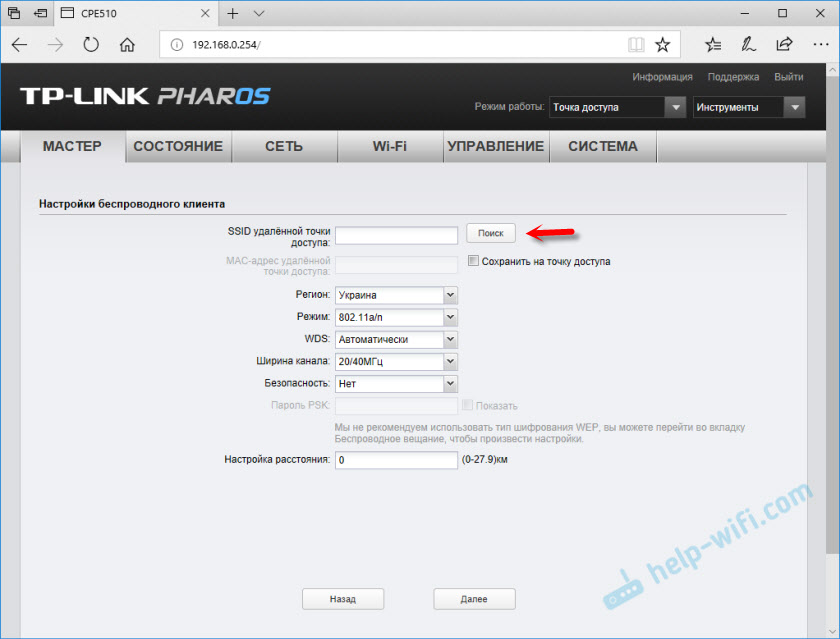
Kui see on parooliga kaitstud, sisestage see ja salvestage sätted. Meie juurdepääsupunkt kliendil ühendab peamise WiFi-võrguga. Kliendilt saate Interneti ühendada ruuteriga kaabli või otse arvutiga.
- « Ruuteri ühendamine registerina teise regiooniga
- Kuidas WIWS-FI-FI-ga ühenduse luua Windows 10-s? Läbi ruuteri WPS -nupu »

